Reklāma
 Ja jums ir piekļuve savam maršrutētājam un tas spēj reģistrēt aktivitātes, ir salīdzinoši viegli skatīties visu notiekošo, lai mēģinātu atrast nevēlamas darbības. Šodien es vēlētos jums parādīt, kā iestatīt šo iestatījumu savā DD-WRT maršrutētājā un dažās tikai Windows paredzētajās programmatūrās. WallWatcher (OSX lietotāji - jūs joprojām varat izmantot šo tīkla trafika monitoru programmatūru Paralēles virtuālā mašīna tīri labi)
Ja jums ir piekļuve savam maršrutētājam un tas spēj reģistrēt aktivitātes, ir salīdzinoši viegli skatīties visu notiekošo, lai mēģinātu atrast nevēlamas darbības. Šodien es vēlētos jums parādīt, kā iestatīt šo iestatījumu savā DD-WRT maršrutētājā un dažās tikai Windows paredzētajās programmatūrās. WallWatcher (OSX lietotāji - jūs joprojām varat izmantot šo tīkla trafika monitoru programmatūru Paralēles virtuālā mašīna tīri labi)
Prasības
MSVBM50.exe pieejams no Microsoft.
WallWatcher bibliotēkas faili.
Lietotne WallWatcher.
Maršrutētājs ar DD-WRT Top 6 alternatīvās firmas jūsu maršrutētājamVai meklējat alternatīvu maršrutētāja programmatūru, piemēram, DD-WRT? Pielāgota maršrutētāja programmaparatūra var pievienot funkcionalitāti, bet vai to ir droši lietot? Lasīt vairāk vai līdzīgu, kas ļauj attāli reģistrēties.
Instalēšana un konfigurēšana
Vispirms lejupielādējiet un instalējiet VB izpildlaika failus no Microsoft. Ja nevarat atrast lejupielādes saiti, skatiet šo lejupielādes lapas ekrānuzņēmumu.

Pēc tam izveidojiet jaunu mapi ar nosaukumu WallWatcher un ekstrahējiet abu zip failu saturu, kuru esat lejupielādējis šīs mapes saknē. Skrien setup.exe kad esat pabeidzis. Ja visas krāsainās rūtiņas lapas labajā pusē labajā pusē ir zilas, noklikšķiniet uz uzstādīt turpināt. Ja dažos ir kļūdas, noteikti atzīmējiet izvēles rūtiņu instalēt un reģistrēt bibliotēkas failus (OCX). Windows 7 lietotājiem tomēr nevajadzētu būt problēmām.

Tagad jums vajadzētu atrast ikonu uz darbvirsmas.
Pēc tam piesakieties maršrutētājā, lai konfigurētu šo lietu pusi. Cilnē Drošība atrodiet sadaļu ar apzīmējumu Žurnāla pārvaldība, un iespējot to augstā līmenī. Saskaņā iespējas sadaļā, iespējojiet arī katru iestatījumu. Saglabājiet un lietojiet iestatījumus.
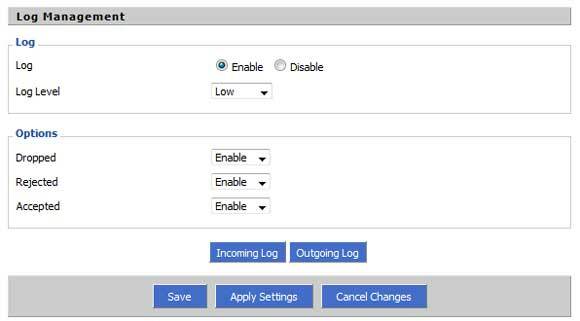
Pēc tam zem Pakalpojumi izvēlnē ritiniet uz leju līdz Sistēmas žurnāls un noklikšķiniet uz Iespējot. Lodziņā ar norādi Attālais serveris, ievadiet Windows mašīnas IP adresi.
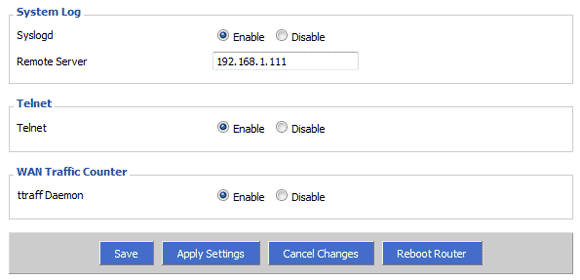
Ja nezināt savu IP adresi, vienkāršākais veids, kā to uzzināt, ir atvērt komandu uzvedni un ievadīt ipconfig. Ar noklusējuma DD-WRT adresēšanu jums vajadzētu redzēt 192.168.1??? (nevis 1). Nokopējiet un ielīmējiet šo numuru, pēc tam nospiediet Piesakies.

Atpakaļ uz WallWatcher. Atveriet to un atzīmējiet izvēles rūtiņu automātiskā atlase. Tam vajadzētu būt iespējai izdomāt, kāds automātiski ir jūsu maršrutētājs. Ja vēlaties ievadīt informāciju manuāli, IP tabulas ir iestatījums vispārīgam DD-WRT mirgojošam maršrutētājam, un LAN adrese būs jūsu maršrutētājs (pēc noklusējuma 192.168.1.1), 514 kā porta numuru.
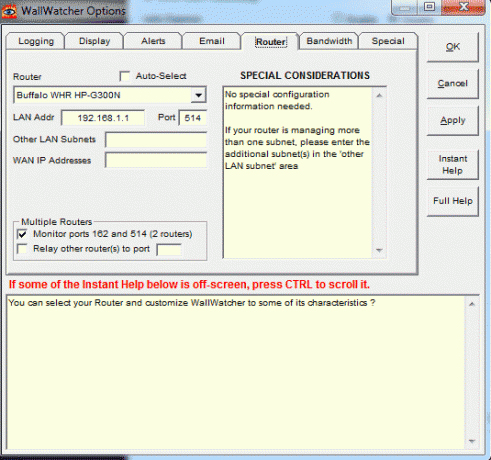
Pēc tam noklikšķiniet uz Mežizstrāde cilni un nodrošiniet Pārveidot IP pievienojumus vietrāžiem URL ir iespējots kopā ar Labi, lai izmantotu NetBios 137. Tas nodrošinās, ka žurnālā varat redzēt vismaz dažus nozīmīgus URL, nevis faktisko vietnes IP adresi.
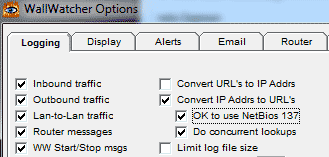
Klikšķis labi un jūs nonāks žurnālā. Jums tūlīt vajadzētu parādīties uz ekrāna ziņojumu kopums, kurā parādīts viss jūsu satiksmes sadalījums tīklā. Tā kā tas var būt nedaudz milzīgs, es uzskatīju, ka labāk ir atgriezties Iespējas-> Reģistrēšana ekrānu un atspējojot visu, izņemot izejošo trafiku.

Man radās problēmas pilnībā identificēt vietrāžus URL no IP, jo es DD-WRT izmantoju kā apakš maršrutētāju savā tīklā. Ja rodas arī problēmas, pārliecinieties, vai 137. ports ir atvērts un pareizi pārsūta uz galveno maršrutētāju, jo tas tiek izmantots vietrāžu URL meklēšanai.

Secinājums
Izmantojot šo metodi, lai skatītos visu, kas notiek jūsu tīklā, tiek garantēta, ka jūs kļūstat diezgan paranoisks. Fakts, ka tik daudz paciņu visur iepīkst un iziet no vietas, varētu šķist satraucošs, bet patiesība ir tāda, ka, ielādējot tikai vienu vietni jūs, visticamāk, iesniedzat daudzus pieprasījumus daudziem dažādiem IP, lai piesaistītu ārējos resursus, piemēram, attēlus, javascriptus un reklamēšanu baneri. Tas ir labs veids, kā noskaidrot, vai tīklā ir kāds cits, jo tas parāda arī IP izcelsmi.
Bet ko tagad? Vai vēlaties atgūt savu naudu un uzzināt, kas viņi patiesībā ir? Esiet modināts - pēc dažām nedēļām es apskatīšu dažus netīrus rīkus, kas var parādīt tieši to, ko viņi skata, un pat satvert dažus vietņu pieteikšanās vārdus, kurus viņi, iespējams, izmanto. Mēs arī pārklājām lieliski portatīvie tīkla analīzes rīki 3 populārākie portatīvā tīkla analīzes un diagnostikas rīki Lasīt vairāk pagājušais gads.
Džeimsam ir mākslīgā intelekta bakalaura grāds, un viņš ir sertificēts CompTIA A + un Network +. Viņš ir galvenais MakeUseOf izstrādātājs un brīvo laiku pavada, spēlējot VR peintbolu un galda spēles. Kopš mazotnes viņš būvēja datorus.
